diy装机大师入口
作者:沈少Neo
Hello,大家好!我是沈少!最近也为小伙伴们介绍了几套中高端的DIY PC主机配置,像是i9-13900K + RTX 4090显卡的旗舰,虽然确实强力,但整机入手成本也比较高,如果不是预算特别足或者性能刚需,还容易出现性能过剩,整机性能最强的时候就是刚装完机跑分的时候。
所以,最近我也做了一个比较偏性价比的案例供有需求的小伙伴们参考。

这套配置的核心配件是Intel的i7-12700KF和NVIDIA的GeForce RTX 3050显卡,相对来说CPU的定位会更高一些,如果追求高性价比的话,可以选择去年的爆款i5-12400F/12490F,或者今年的i5-13400F/13490F,性能差距不大,价格更加实惠。文末我也会给出推荐的配置单,供感兴趣的朋友们参考。接下来,我们看看这次用到的核心配件,以及它们的性能、功耗、散热表现。
核心配件解析
首先来看看这次用到的核心硬件,CPU还是来自Intel的i7-12700KF,如果最近买新CPU,更推荐选择性能接近功耗和价格更低的i5-13600K,或者加一点预算升级到i7-13700K。

显卡则是影驰 RTX GeForce 3050 金属大师 Mini显卡,这款显卡作为NV 30系列的入门级显卡,也是不少玩家们心目中“真正可以玩玩游戏”的独立显卡起点,毕竟像是第2代光追,NVIDIA DLSS AI加速这些功能都有,8GB GDDR6显存也是1080P下高画质玩一些3A大作的门槛。
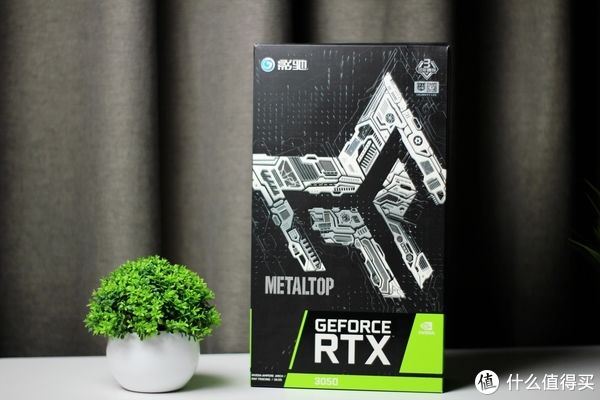
具体到这款显卡上,凭借RTX 3050系列显卡比较出色的功耗和发热控制,影驰选择了紧凑的单风扇散热系统设计。

显卡尺寸为168x115x40mm,非常小巧,适合各类主流机箱,包括大多数ITX迷你主机。金属压铸面板的质感和强度也不错,还能增强显卡长期使用的稳定性。

采用单8 Pin供电设计,推荐电源为550W以上,在2023年的DIY市场来说已经是功耗需求相当低的一张独立显卡了。

可以和这张同样来自影驰的GeForce RTX 4090 金属大师 OC做个简单的大小对比。正面看过去,单风扇对比三风扇设计的散热系统,长度明显短了一大截。这样安装到小机箱里的兼容性自然好多了。

同样的,厚度上,这张RTX 3050也明显更薄,可以说是一张非常小巧可爱的显卡了。

这款显卡还支持低负载风扇停转功能,日常使用的时候没有风扇运行的噪音,相当安静。稍后我们来看看它的游戏表现和拷机情况。

最近我又加了一张仓储SSD,用来存游戏和4K视频素材。这张金百达的KP 260 2TB版,到手价仅仅549元,性价比相当出色。

配件方面,包括了螺丝、导热胶、金属散热片,还是蛮到位的。

单面颗粒设计,兼容性更好。

存储芯片为长江的TLC 3D NAND闪存颗粒。

是否装散热片,就看大家的主板配置了,如果主板没有自带散热片,还是推荐装一下。有的话,个人推荐直接用主板散热片即可。

在CPU散热器方面,因为这台机子还是比较看重性价比的,所以选了在同等解热能力下,相对性价比更高的双塔旗舰风冷。具体型号是九州风神的大霜塔V5 暗夜版,全黑化的设计相当帅气,散热能力强之外风扇还支持ARGB灯效(也可以不连线无光使用),稍后我们也看看CPU拷机的情况。

电源是安钛克的经典款NE850 白色电源,金牌全模组+全日系电解电容,再加上7年换新的售后保障,突出一个好装好用。不过这套配置不用用850W的,选550W的就够。

机箱也是一款性价比很出色的新品,型号是安钛克AX 90黑武士。

采用玻璃侧透+独特的前面板网孔设计,最多可以安装11个120mm风扇,可玩性很强,价格也很有竞争力。

电源仓也很充裕,还有开孔用于展示电源型号。

背部的理线空间达到了23mm,安装很简单,整机装完后的视觉观感也很清爽。

风冷兼容性达到了160mm,可以兼容大多数风扇散热器。

IO和开关按钮设计在了顶部,包括了电源键、重启键、2个USB 2.0、1个USB 3.0、一个前置音频口、一个LED控制按钮。

性能&功耗
接下来看看这套配置的性能表现,首先是游戏表现,《古墓丽影暗影》DX12模式,高画质下,4K分辨率的平均帧率仅为46 fps,有一说一,即使是用60Hz的普通显示器都能感觉到一定的卡顿了,用RTX 3050跑4K下的3A大作确实有点不合适。

如果画质设置不变,只是把分辨率改到2K,就可以大幅提升帧率到78 fps,对于这样的单机大作来说已经是可玩的流畅度了。

当然了,如果希望获得三位数的平均帧率,还可以进一步降低分辨率到1080P,平均帧率可以来到110 fps,但个人觉得这样的游戏体验不如2K的效果。具体怎么选,还是看大家比较看重画面清晰度还是流畅度了。

至于电竞类网游,《CSGO》下选择s1mple选手的cfg配置选项,平均帧率为506 fps,非常够用。

再来看看CPU的表现,因为搭配的是七彩虹B760m主板,所以没有超频,Cinebench R23单核1778分,多核跑分22265分,都是比较高的,短时散热表现没问题。
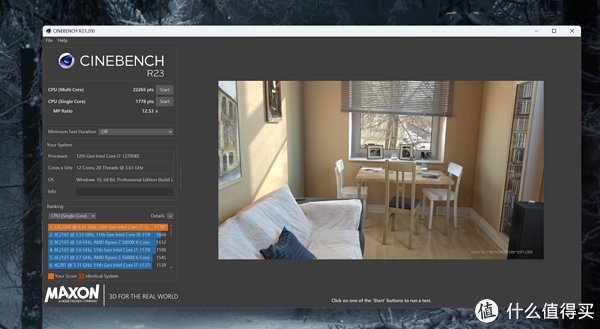
再来看看金百达这款SSD的跑分情况。

TxBench测试成绩为,连续读取4855 MB/s,连续写入4422 MB/s,也是相当不错的,在这个价位上非常能打,装游戏后的载入速度也很快。

再来看看烤机情况,单烤CPU 10分钟,CPU功率稳定在166W的满载状态,没有果然降频,CPU风扇保持满载的1800 RPM,比较响但是能接受,也没有啸叫声。温度最终稳定在96,不算优秀但确实顶得住。

再来看看显卡的散热表现,Furmark烤机模式下,显卡保持满载功耗130W,风扇转速2000 RPM,但不吵。温度在70左右还是很清凉的。但双烤下,显卡的热风会部分吹到CPU散热器上,这也就导致了CPU温度会来到100,会出现降频。好在日常用这种情况不太会出现。
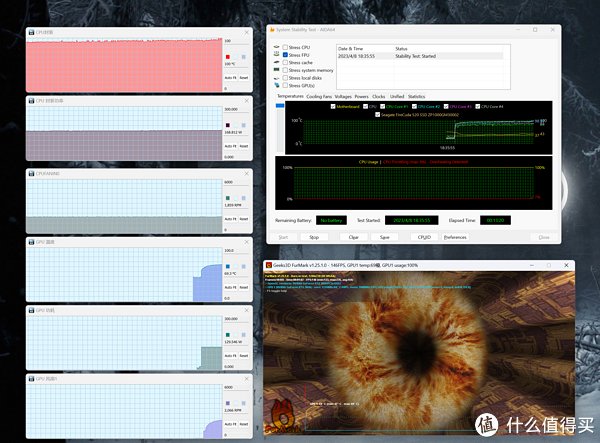
日常低负载使用,CPU温度25左右,显卡温度43左右,CPU风扇550-600 RPM,显卡风扇直接进低负载停转模式,非常安静。
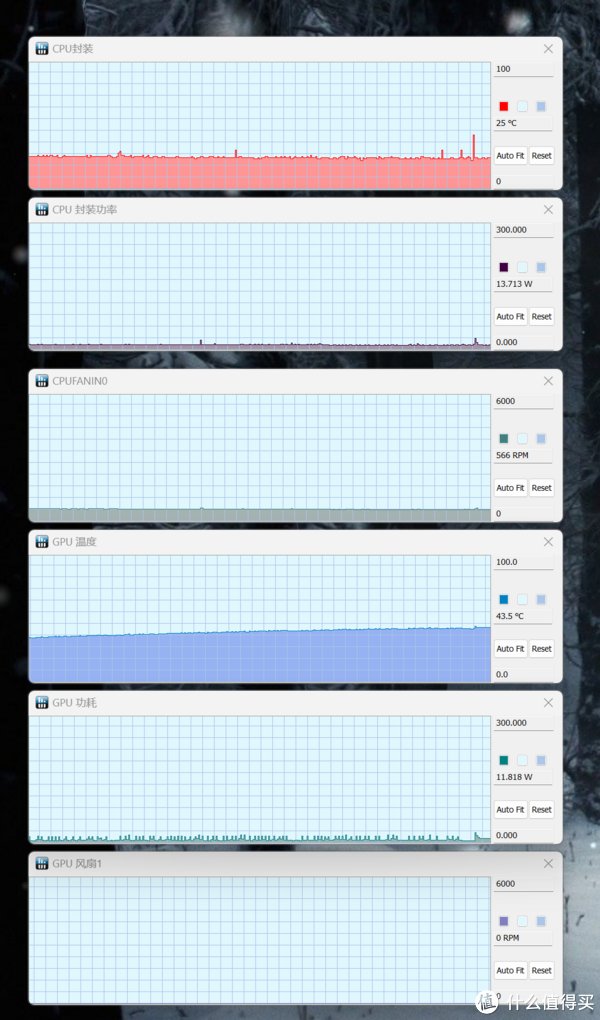
总结&购买建议
综合来说,这套基于Intel i7-12700KF + 影驰 RTX 3050 金属大师 Mini显卡的PC主机还是蛮符合预期的。综合表现不错,可以轻松胜任1080P下的3A大作游戏需求,并够得着2K分辨率游戏。如果玩CSGO这样的FPS电竞类网游帧率可以轻松达到500 fps的水准,妥妥的够用。配上合适的散热器、机箱、电源,都不用另购机箱风扇,就能满足整机的散热和功耗需求。简单来说,主流用户无需盲目追求高配置,的确是够用就好。

推荐配置一览
CPU
主板
CPU散热器
显卡
内存
SSD
机箱
电源
","gnid":"9b6cadad961159c52","img_data":[{"flag":2,"img":[{"desc":"","height":"400","title":"","url":"https://p0.ssl.img.360kuai.com/t0185aa233c3ea82665.jpg","width":"600"},{"desc":"","height":"400","title":"","url":"https://p0.ssl.img.360kuai.com/t01070c588d1cff9055.jpg","width":"600"},{"desc":"","height":"400","title":"","url":"https://p0.ssl.img.360kuai.com/t01dcb3759c7f3a32ff.jpg","width":"600"},{"desc":"","height":"400","title":"","url":"https://p0.ssl.img.360kuai.com/t0174d32fc9bbae1a3a.jpg","width":"600"},{"desc":"","height":"400","title":"","url":"https://p0.ssl.img.360kuai.com/t019a7ddd3882bcbca2.jpg","width":"600"},{"desc":"","height":"400","title":"","url":"https://p0.ssl.img.360kuai.com/t01b7d36ee2e4d5dfc2.jpg","width":"600"},{"desc":"","height":"400","title":"","url":"https://p0.ssl.img.360kuai.com/t01dfd143c2cbaedf4f.jpg","width":"600"},{"desc":"","height":"400","title":"","url":"https://p0.ssl.img.360kuai.com/t0124f7a6de16bbb9df.jpg","width":"600"},{"desc":"","height":"450","title":"","url":"https://p0.ssl.img.360kuai.com/t01243be902982f2e46.jpg","width":"600"},{"desc":"","height":"400","title":"","url":"https://p0.ssl.img.360kuai.com/t0114eb26f1b144ee84.jpg","width":"600"},{"desc":"","height":"400","title":"","url":"https://p0.ssl.img.360kuai.com/t01714c6fd88e38e2e7.jpg","width":"600"},{"desc":"","height":"400","title":"","url":"https://p0.ssl.img.360kuai.com/t011e30c38dc2a52c6c.jpg","width":"600"},{"desc":"","height":"400","title":"","url":"https://p0.ssl.img.360kuai.com/t01cd043c32df3dafa6.jpg","width":"600"},{"desc":"","height":"400","title":"","url":"https://p0.ssl.img.360kuai.com/t0163dcd876459fb91d.jpg","width":"600"},{"desc":"","height":"400","title":"","url":"https://p0.ssl.img.360kuai.com/t013e1179ba235a3db4.jpg","width":"600"},{"desc":"","height":"400","title":"","url":"https://p0.ssl.img.360kuai.com/t015417c8118d361769.jpg","width":"600"},{"desc":"","height":"742","title":"","url":"https://p0.ssl.img.360kuai.com/t01656c66e05e0ff273.jpg","width":"600"},{"desc":"","height":"600","title":"","url":"https://p0.ssl.img.360kuai.com/t01f55b807297a8a032.jpg","width":"600"},{"desc":"","height":"400","title":"","url":"https://p0.ssl.img.360kuai.com/t0108a3dbdb6db19abd.jpg","width":"600"},{"desc":"","height":"400","title":"","url":"https://p0.ssl.img.360kuai.com/t01ee171c99b97c5b81.jpg","width":"600"},{"desc":"","height":"400","title":"","url":"https://p0.ssl.img.360kuai.com/t01b4c59bad2b3e2545.jpg","width":"600"},{"desc":"","height":"400","title":"","url":"https://p0.ssl.img.360kuai.com/t016e4a40cd580e8197.jpg","width":"600"},{"desc":"","height":"338","title":"","url":"https://p0.ssl.img.360kuai.com/t0108008e62f7bc5c47.jpg","width":"600"},{"desc":"","height":"338","title":"","url":"https://p0.ssl.img.360kuai.com/t012d30d1d1456bf830.jpg","width":"600"},{"desc":"","height":"338","title":"","url":"https://p0.ssl.img.360kuai.com/t0167dd33c79f75b642.jpg","width":"600"},{"desc":"","height":"449","title":"","url":"https://p0.ssl.img.360kuai.com/t014d503adfb75f2886.jpg","width":"600"},{"desc":"","height":"329","title":"","url":"https://p0.ssl.img.360kuai.com/t01bef2abb872a2c672.jpg","width":"600"},{"desc":"","height":"400","title":"","url":"https://p0.ssl.img.360kuai.com/t0165436d38fa7359ea.jpg","width":"600"},{"desc":"","height":"431","title":"","url":"https://p0.ssl.img.360kuai.com/t014b6b20bbd2495efd.jpg","width":"600"},{"desc":"","height":"295","title":"","url":"https://p0.ssl.img.360kuai.com/t015d2dcd4eb24d7b46.jpg","width":"600"},{"desc":"","height":"443","title":"","url":"https://p0.ssl.img.360kuai.com/t0122d5d1e5fe0b1d7a.jpg","width":"600"},{"desc":"","height":"1020","title":"","url":"https://p0.ssl.img.360kuai.com/t01fc86bd4eff073202.jpg","width":"600"},{"desc":"","height":"400","title":"","url":"https://p0.ssl.img.360kuai.com/t01403bef40a9e07f56.jpg","width":"600"}]}],"original":0,"pat":"art_src_1,fts0,sts0","powerby":"hbase","pub_time":1681826935000,"pure":"","rawurl":"http://zm.news.so.com/317903dd7eb0d6b2b0efd682ba7b128b","redirect":0,"rptid":"74a79f10fe433745","rss_ext":[],"s":"t","src":"什么值得买","tag":[{"clk":"kdigital_1:rtx","k":"rtx","u":""},{"clk":"kdigital_1:csgo","k":"csgo","u":""},{"clk":"kdigital_1:显卡","k":"显卡","u":""},{"clk":"kdigital_1:cpu","k":"cpu","u":""},{"clk":"kdigital_1:intel","k":"intel","u":""}],"title":"安静够用 - i7-12700KF + 影驰 RTX 3050 金属大师 Mini显卡装机实测
骆惠钟3479怎么用u盘安装系统?我下载好u盘装机大师了,接下去怎么做? -
庾满管13930661422 ______ 第一步 将制作好的u盘装机大师启动u盘插入电脑usb接口(如果是台式机,建议插在主机箱的后置接口),然后开启电脑,等到屏幕上出现开机画面后按快捷键进入到u盘装机大师主菜单页面,接着将光标移至“【02】运行u盘大师Win8PE(新...
骆惠钟3479如何用u盘装win7系统?制作好u盘装机大师PE了 -
庾满管13930661422 ______ 步骤如下: 1、制作启动盘.安装装机大师软件到U盘,启动,按提示制作好启动盘. 2、下载一个win7的ghost文件,将下载好的ghost文件放到制作好的U盘的ghost文件夹下,启动盘就做好了. 3、用U盘安装系统.插入U盘开机,按F2键进入BIOS,设置从USB启动-F10-Y-回车. 4、进入PE界面后,选择“安装系统”. 5、安装完成后,拔出U盘,电脑自动重启,点击:从本地硬盘启动电脑,继续安装. 6、安装完成后,重启.开机-进入BIOS-设置电脑从硬盘启动-F10-Y-回车.以后开机就是从硬盘启动了.
骆惠钟3479U盘装机大师怎么用?
庾满管13930661422 ______ 先插入U盘,然后运行U盘装机大师,U盘装机大师会格式化你的U盘(U盘上原来的数据就全没有了),再写入USB引导启动程序和安装系统需要的一些软件到你的U盘里,最后U盘装机大师提完成后你的U盘就可以插在电脑USB接口上启动你的电脑并按你的需求进行安装系统的操作了
骆惠钟3479电脑DIY装机高手进!!急急急、
庾满管13930661422 ______ 【主板】:技嘉GA-M68M-S2P 399块 【硬盘】:希捷3320613AS/320G,160块(也可以用希捷500G 260块.) 【显卡】:影驰GT220加强版 380块 【CPU】:AMD速龙Ⅱ*2 240(盒)310块 【内存】:金士顿2GB DDR3 160块 【机箱电源】:酷冷至尊,霹雳战神(TC-230-KKP1)标配350W电源.199块. 【光驱】:先锋DVD 105块 【显示器】:AOC E941s 19寸宽屏 〔LED背光〕729块. 合计估计2400元左右.
骆惠钟3479U盘装机大师u盘启动制作软件是纯净的吗? -
庾满管13930661422 ______ 楼主你好,U盘装机大师u盘启动制作软件是纯净的,不带捆绑软件和广告的http://www.upandashi.com/cjwt/1514.html还有不懂的可以看这,望采纳我的回复, 谢谢
骆惠钟3479电脑装机 攒机高手帮我看看这个配置怎么样 (哪里有在线装机靠谱的网站) -
庾满管13930661422 ______ 配置已经看过,还不错,但有不合理的地方.电源功率没问题,这个您应该是用中关村的电脑电源功率计算器算过的吧,另有几个小建议:1、i5 3470比3450贵不了几十块钱,功能更丰富一些,楼主可以对比考虑;2、主板建议用技嘉或微星B...
骆惠钟3479u盘装机大师U盘装系统软件怎样安装win7系统 ? -
庾满管13930661422 ______ U盘装机大师U盘装系统软件装win7系统教程 http://www.upandashi.com/syjc/1724.html 望采纳
骆惠钟3479怎样把U盘制作成GHOST XP启动盘,怎样用这个U盘装系统? -
庾满管13930661422 ______ U盘装系统步骤:1、制作启动盘.(W7系统4G U盘,XP系统2G U盘)下载u深度u盘启动制作工具,安装软件,启动,按提示制作好启动盘.2、下载一个你要安装的系统,压缩型系统文件解压(ISO型系统文件直接转到U盘)到你制作好的U盘,启动盘就做好了.3、用U盘安装系统.插入U盘开机,按DEL或其它键进入BIOS,设置从USB启动-F10-Y-回车.按提示安装系统.4、安装完成后,拔出U盘,电脑自动重启,点击:从本地硬盘启动电脑,继续安装.5、安装完成后,重启.开机-进入BIOS-设置电脑从硬盘启动-F10-Y-回车.以后开机就是从硬盘启动了
骆惠钟3479U盘装机大师怎样安装win7系统? -
庾满管13930661422 ______ 制作好U盘装机大师U盘启动盘,然后下载win7镜像,再设置好需要重装的点电脑U盘启动就能进入PE重装系统http://www.upandashi.com/win7/望采纳我的回复,谢谢
骆惠钟3479云骑士装机大师重装系统应用程序会丢失吗?重装后系统要重装激活吗? -
庾满管13930661422 ______ 如果你现在电脑是正版系统,不能使用这些重装软件换系统,会无法启动.需要改很多东西,没经验的话不建议自己弄. 如果本来就是自己装的系统,是可以用它们更换系统的,但是有一定几率安装失败,所以安装前一定做好数据备份工作. ...